Come rimuovere l'adware UpgradeFilter e gli annunci che offre?
Malware Specifico Per MacConosciuto anche come: Annunci di UpgradeFilter
Ottieni una scansione gratuita e controlla se il tuo computer è infetto.
RIMUOVILO SUBITOPer utilizzare tutte le funzionalità, è necessario acquistare una licenza per Combo Cleaner. Hai a disposizione 7 giorni di prova gratuita. Combo Cleaner è di proprietà ed è gestito da RCS LT, società madre di PCRisk.
Cos'è UpgradeFilter?
UpgradeFilter è un'applicazione canaglia, classificata come adware. Inoltre possiede caratteristiche da browser hijacker. Funziona eseguendo campagne pubblicitarie intrusive e apportando modifiche alle impostazioni del browser, per causare reindirizzamenti a motori di ricerca falsi.
Quindi, con l'applicazione UpgradeFilter installata, gli utenti incontrano annunci indesiderabili/dannosi e vengono costantemente reindirizzati a indirizzi di ricerca web illegittimi. Inoltre, la maggior parte degli adware e dei browser hijacker spiano l'attività di navigazione degli utenti.
Poiché la maggior parte degli utenti scarica/installa inavvertitamente UpgradeFilter, è classificato come PUA (applicazione potenzialmente indesiderata). Questa app è stata distribuita attraverso falsi aggiornamenti Flash Player. È interessante notare che gli aggiornamenti fraudolenti possono diffondere PUA e malware (ad es., trojan, ransomware, ecc.).
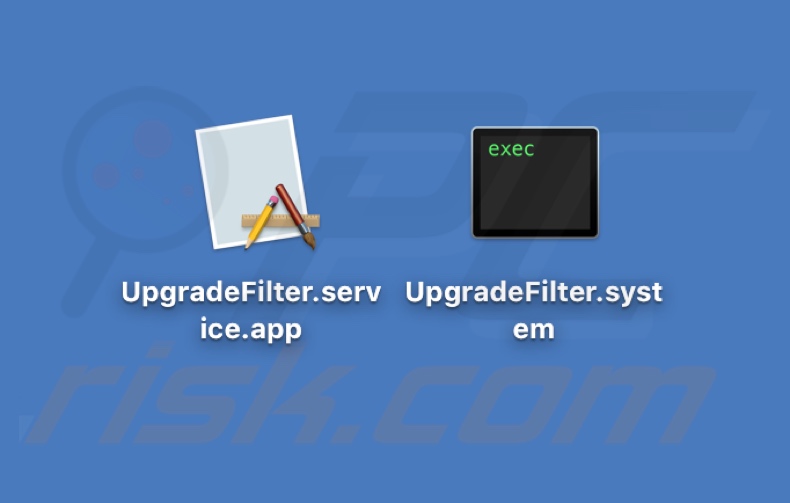
UpgradeFilter adware in dettaglio
Gli Adware consentono il posizionamento di pop-up, banner, sondaggi, coupon e altri annunci intrusivi su qualsiasi sito Web visitato e/o interfacce diverse. Questi annunci riducono seriamente l'esperienza di navigazione sovrapponendo il contenuto della pagina e rallentando la velocità di navigazione.
Inoltre, le pubblicità intrusive rappresentano una minaccia per la sicurezza del dispositivo/utente. Promuovono pagine Web basate sulla vendita (di prodotti legittimi e falsi), siti canaglia, ingannevoli/truffatori e dannosi. Alcuni di questi annunci possono scaricare/installare software (ad es. PUA) quando vengono cliccati.
I Browser hijacker riassegnano la home page del browser, il motore di ricerca predefinito e gli URL di nuove schede/finestre - a falsi ricercatori web. Pertanto, con un browser hijacker installato: nuove schede/finestre aperte e query di ricerca digitate nella barra degli URL - reindirizza al motore di ricerca promosso. I motori di ricerca illegittimi di solito non possono fornire risultati di ricerca, quindi reindirizzano a Google, Bing, Yahoo, ed altri.
Inoltre, i browser hijacker possono annullare qualsiasi modifica che gli utenti tentano di apportare ai propri browser e/o limitano/negano l'accesso alle impostazioni del browser. Pertanto, il ripristino di un browser dirottato è impossibile senza rimuovere il software che lo influenza.
La maggior parte delle PUA (inclusi adware e browser hijacker) ha capacità di tracciamento dei dati. Le informazioni mirate includono: URL visitati, pagine Web visualizzate, query di ricerca digitate, indirizzi IP, dettagli di identificazione personale e così via. I dati raccolti vengono poi condivisi con e/o venduti a terzi.
Per riassumere, la presenza di software indesiderato sui dispositivi può portare a infezioni del sistema, gravi problemi di privacy, perdite finanziarie e persino furto di identità. Pertanto, si consiglia vivamente di rimuovere immediatamente tutte le applicazioni sospette e le estensioni/plug-in del browser.
| Nome | Annunci di UpgradeFilter |
| Tipo di minaccia | Adware, Mac malware, Mac virus |
| Info aggiuntive | Appartiene alla famiglia Adload malware. |
| Sintomi | Il tuo Mac diventa più lento del normale, vedi annunci pop-up indesiderati, vieni reindirizzato a siti Web dubbi. |
| Metodi distributivi | Annunci pop-up ingannevoli, programmi di installazione di software gratuiti (raggruppamento), falsi programmi di installazione di Flash Player, download di file torrent. |
| Danni | Monitoraggio del browser Internet (potenziali problemi di privacy), visualizzazione di annunci indesiderati, reindirizzamenti a siti Web dubbi, perdita di informazioni private. |
| Rimozione dei malware (Windows) |
Per eliminare possibili infezioni malware, scansiona il tuo computer con un software antivirus legittimo. I nostri ricercatori di sicurezza consigliano di utilizzare Combo Cleaner. Scarica Combo CleanerLo scanner gratuito controlla se il tuo computer è infetto. Per utilizzare tutte le funzionalità, è necessario acquistare una licenza per Combo Cleaner. Hai a disposizione 7 giorni di prova gratuita. Combo Cleaner è di proprietà ed è gestito da RCS LT, società madre di PCRisk. |
Gli adware in generale
AccessDefault, RemoteView, e IndexerProject sono alcuni esempi di adware. Questo software di solito sembra legittimo e promette funzionalità "utili" inesistenti. In effetti, praticamente tutte le PUA attirano gli utenti con offerte di vari funzionari, che raramente sono operative
L'unico scopo delle applicazioni indesiderate è generare profitto per gli sviluppatori; non hanno alcun valore reale per gli utenti. Pertanto, invece di mantenere le promesse, le PUA possono eseguire campagne pubblicitarie intrusive, dirottare i browser, causare reindirizzamenti e raccogliere dati privati.
Come si è installato UpgradeFilter sul mio computer?
Le PUA sono distribuite tramite downloader/installer di altri prodotti. Questo metodo di marketing ingannevole per impacchettare il software normale con aggiunte indesiderate o dannose è chiamato "raggruppamento". Questi supplementi possono essere nascosti nelle impostazioni "Personalizzate/Avanzate" o non menzionati del tutto.
Sbrigando i processi di download/installazione (ad es. ignorando termini, saltando passaggi e sezioni, utilizzando le impostazioni "Facile/Express", ecc.) - gli utenti rischiano inavvertitamente di consentire il contenuto in bundle nei propri dispositivi, mettendo così in pericolo i sistemi con potenziali infezioni.
Anche le pubblicità intrusive vengono utilizzate per proliferare le PUA. Una volta cliccati, gli annunci possono eseguire script per scaricare/installare queste applicazioni senza il consenso dell'utente. Le PUA selezionate hanno anche pagine Web promozionali "ufficiali" da cui possono essere scaricate.
Come evitare l'installazione di applicazioni potenzialmente indesiderate?
Si consiglia di ricercare il software prima del download/installazione. Inoltre, tutti i download devono essere eseguiti da fonti ufficiali e verificate. Canali di download dubbi, ad esempio siti di hosting di file non ufficiali e gratuiti, reti di condivisione peer-to-peer e altri downloader di terze parti, spesso offrono contenuti in bundle e/o pericolosi.
I processi di download e installazione devono essere affrontati con attenzione. Pertanto, si consiglia di leggere i termini, studiare le opzioni disponibili, utilizzare le impostazioni "Personalizzate/Avanzate" per rifiutare il download/installazione di app, strumenti, funzioni aggiuntive e così via.
È altrettanto importante prestare attenzione durante la navigazione. Le pubblicità intrusive appaiono ordinarie e innocue; tuttavia, reindirizzano a siti Web altamente discutibili e inaffidabili (ad es. Incontri per adulti, pornografia, gioco d'azzardo e molti altri).
Se gli utenti riscontrano annunci e/o reindirizzamenti di questo tipo, devono controllare i propri dispositivi e rimuovere immediatamente tutte le applicazioni sospette e le estensioni/plug-in del browser. Se il tuo computer è già stato infettato da UpgradeFilter, ti consigliamo di eseguire una scansione con Combo Cleaner Antivirus per Windows per eliminare automaticamente questo adware.
Finestra pop-up visualizzata quando l'adware UpgradeFilter è presente nel sistema:
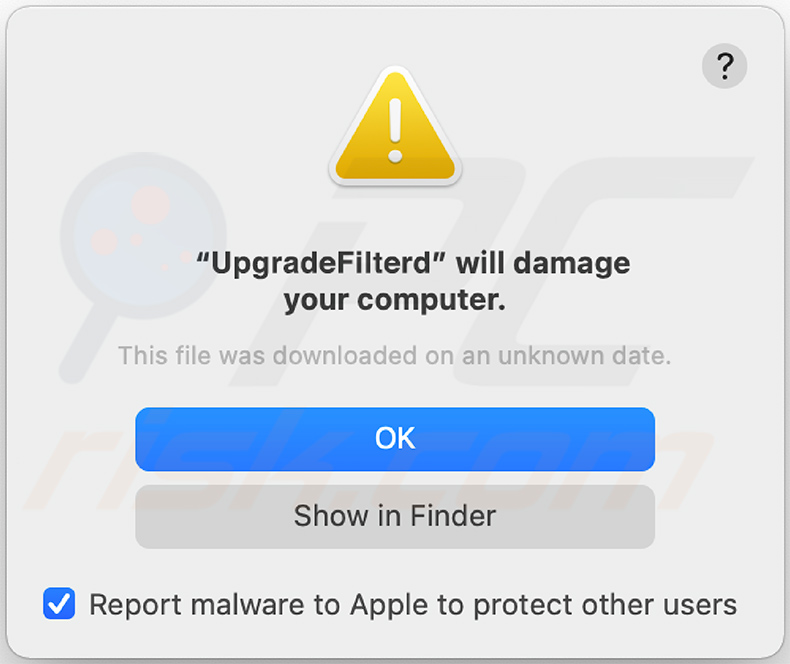
Testo presentato:
"UpgradeFilterd" will damage your computer.
This file was downloaded on an unknown date.
OK
Show in Finder
Programma di installazione ingannevole (falso aggiornamento di Flash Player) che promuove l'adware UpgradeFilter;
Prima fase di installazione:
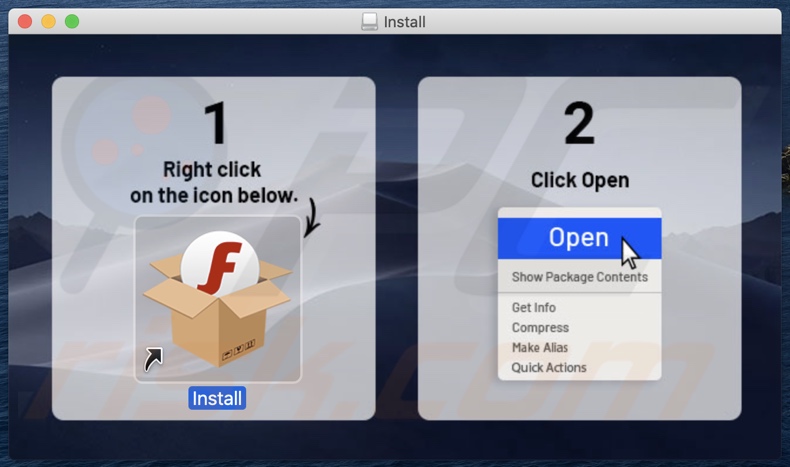
Seconda fase di installazione:
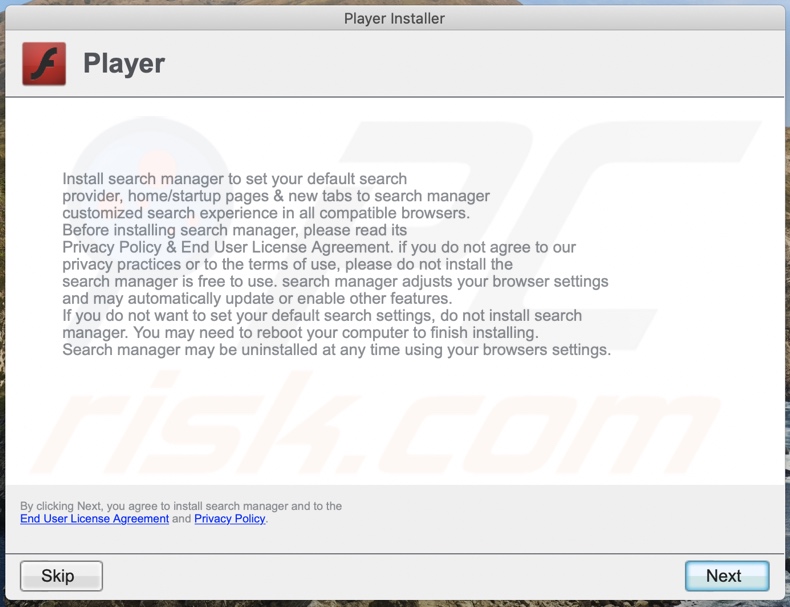
File relativi all'adware UpgradeFilter che devono essere rimossi:
- ~/Library/Application Support/.[random_string]/Services/com.UpgradeFilter.service.app
- ~/Library/LaunchAgents/com.UpgradeFilter.service.plist
- /Library/Application Support/.[random_string]/System/com.UpgradeFilter.system
- /Library/LaunchDaemons/com.UpgradeFilter.system.plist
NOTA IMPORTANTE! In alcuni casi applicazioni dannose come UpgradeFilter alterano le impostazioni del proxy di sistema, causando così reindirizzamenti indesiderati a una varietà di siti Web discutibili.
È probabile che i reindirizzamenti rimangano anche dopo aver rimosso l'applicazione stessa. Pertanto, dovrai ripristinarli manualmente.
Passaggio 1: Fare clic sull'icona a forma di ingranaggio nel Dock per accedere alle impostazioni di sistema. Se l'icona non è presente nel Dock, puoi trovarla nel Launchpad.

Passaggio 2: Vai alle impostazioni di rete.

Passaggio 3: Selezionare la rete connessa e fare clic su "Avanzate...".

Passaggio 4: Fare clic sulla scheda "Proxy" e deselezionare tutti i protocolli. Dovresti anche impostare le impostazioni di ciascun protocollo sui valori predefiniti - "*.local, 169.254/16".

Rimozione automatica istantanea dei malware:
La rimozione manuale delle minacce potrebbe essere un processo lungo e complicato che richiede competenze informatiche avanzate. Combo Cleaner è uno strumento professionale per la rimozione automatica del malware consigliato per eliminare il malware. Scaricalo cliccando il pulsante qui sotto:
SCARICA Combo CleanerScaricando qualsiasi software elencato in questo sito, accetti le nostre Condizioni di Privacy e le Condizioni di utilizzo. Per utilizzare tutte le funzionalità, è necessario acquistare una licenza per Combo Cleaner. Hai a disposizione 7 giorni di prova gratuita. Combo Cleaner è di proprietà ed è gestito da RCS LT, società madre di PCRisk.
Menu:
- Cos'è UpgradeFilter?
- STEP 1. Rimuovere i file e le cartelle relativi a UpgradeFilter da OSX.
- STEP 2. Rimuovere UpgradeFilter da Safari.
- STEP 3. Rimuovere UpgradeFilter adware da Google Chrome.
- STEP 4. Rimuovere UpgradeFilter da Mozilla Firefox.
Video che mostra come rimuovere l'adware UpgradeFilter utilizzando Combo Cleaner:
Rimozione dell'adware UpgradeFilter:
Rimuovere le applicazioni potenzialmente indesiderate legate a UpgradeFilter dalla cartella "Applicazioni":

Fare clic sull'icona Finder. Nella finestra del Finder, seleziona "Applicazioni". Nella cartella delle applicazioni, cerca "MPlayerX", "NicePlayer" o altre applicazioni sospette e trascinale nel Cestino.
Dopo aver rimosso le applicazioni potenzialmente indesiderate che causano annunci online, scansiona il tuo Mac alla ricerca di eventuali componenti indesiderati rimanenti.
SCARICA il programma di rimozione per infezioni da malware
Combo Cleaner controlla se il tuo computer è infetto. Per utilizzare tutte le funzionalità, è necessario acquistare una licenza per Combo Cleaner. Hai a disposizione 7 giorni di prova gratuita. Combo Cleaner è di proprietà ed è gestito da RCS LT, società madre di PCRisk.
Rimuovere i file e le cartelle legate a annunci di upgradefilter:

Cliccare l'icona del Finder, dal menu a barre, scegliere Vai, e cliccare Vai alla Cartella...
 Verificare la presenza di file generati da adware nella cartella / Library / LaunchAgents:
Verificare la presenza di file generati da adware nella cartella / Library / LaunchAgents:

Nella barra Vai alla Cartella..., digita: /Library/LaunchAgents
 Nella cartella "LaunchAgents", cercare eventuali file sospetti aggiunti di reente e spostarli nel Cestino. Esempi di file generati da adware - “installmac.AppRemoval.plist”, “myppes.download.plist”, “mykotlerino.ltvbit.plist”, “kuklorest.update.plist”, etc. Gli Adware installano comunemente diversi file con la stessa stringa.
Nella cartella "LaunchAgents", cercare eventuali file sospetti aggiunti di reente e spostarli nel Cestino. Esempi di file generati da adware - “installmac.AppRemoval.plist”, “myppes.download.plist”, “mykotlerino.ltvbit.plist”, “kuklorest.update.plist”, etc. Gli Adware installano comunemente diversi file con la stessa stringa.
 Verificare la presenza di file generati da adware nella cartella /Library/Application Support:
Verificare la presenza di file generati da adware nella cartella /Library/Application Support:

Nella barra Vai alla Cartella..., digita: /Library/Application Support
 Nella cartella “Application Support”, lcercare eventuali file sospetti aggiunti di reente e spostarli nel Cestino. Esempi di file generati da adware, “MplayerX” o “NicePlayer”,
Nella cartella “Application Support”, lcercare eventuali file sospetti aggiunti di reente e spostarli nel Cestino. Esempi di file generati da adware, “MplayerX” o “NicePlayer”,
 Verificare la presenza di file generati da adware nella cartella ~/Library/LaunchAgents:
Verificare la presenza di file generati da adware nella cartella ~/Library/LaunchAgents:

Nella barra Vai alla Cartella..., digita: ~/Library/LaunchAgents

Nella cartella "LaunchAgents", cercare eventuali file sospetti aggiunti di reente e spostarli nel Cestino. Esempi di file generati da adware- “installmac.AppRemoval.plist”, “myppes.download.plist”, “mykotlerino.ltvbit.plist”, “kuklorest.update.plist”, etc. Gli Adware installano comunemente diversi file con la stessa stringa.
 Verificare la presenza di file generati da adware nella cartella /Library/LaunchDaemons:
Verificare la presenza di file generati da adware nella cartella /Library/LaunchDaemons:
 Nella barra Vai alla Cartella..., digita: /Library/LaunchDaemons
Nella barra Vai alla Cartella..., digita: /Library/LaunchDaemons
 Nella cartella “LaunchDaemons”, cercare eventuali file sospetti aggiunti di reente e spostarli nel Cestino. Esempi di file generati da adware, “com.aoudad.net-preferences.plist”, “com.myppes.net-preferences.plist”, "com.kuklorest.net-preferences.plist”, “com.avickUpd.plist”, etc..
Nella cartella “LaunchDaemons”, cercare eventuali file sospetti aggiunti di reente e spostarli nel Cestino. Esempi di file generati da adware, “com.aoudad.net-preferences.plist”, “com.myppes.net-preferences.plist”, "com.kuklorest.net-preferences.plist”, “com.avickUpd.plist”, etc..
 Scansiona il tuo Mac con Combo Cleaner:
Scansiona il tuo Mac con Combo Cleaner:
Se hai seguito tutti i passaggi nell'ordine corretto, il Mac dovrebbe essere privo di infezioni. Per essere sicuro che il tuo sistema non sia infetto, esegui una scansione con Combo Cleaner Antivirus. Scaricalo QUI. Dopo aver scaricato il file fare doppio clic sul programma di installazione combocleaner.dmg, nella finestra aperta trascinare e rilasciare l'icona Combo Cleaner in cima all'icona Applicazioni. Ora apri il launchpad e fai clic sull'icona Combo Cleaner. Attendere fino a quando Combo Cleaner aggiorna il suo database delle definizioni dei virus e fare clic sul pulsante "Avvia scansione combinata".

Combo Cleaner eseguirà la scansione del tuo Mac alla ricerca di infezioni da malware. Se la scansione antivirus mostra "nessuna minaccia trovata", significa che è possibile continuare con la guida alla rimozione, altrimenti si consiglia di rimuovere eventuali infezioni trovate prima di continuare.

Dopo aver rimosso i file e le cartelle generati dal adware, continuare a rimuovere le estensioni canaglia dal vostro browser Internet.
Annunci di UpgradeFilter rimozione da homepage e motore di ricerca degli Internet browsers:
 Rimuovere le estensioni malevole da Safari:
Rimuovere le estensioni malevole da Safari:
Rimuovere le estensioni di annunci di upgradefilter da Safari:

Aprire Safari, Dalla barra del menu, selezionare "Safari" e clicare su "Preferenze...".

Nella finestra delle preferenze, selezionare "Estensioni" e cercare eventuali estensioni sospette recentemente installate. Quando le trovate, fare clic sul pulsante "Disinstalla". Si noti che è possibile disinstallare in modo sicuro tutte le estensioni dal browser Safari - nessuna è fondamentale per il normale funzionamento del browser.
- Se si continuano ad avere problemi come reindirizzamenti e pubblicità indesiderate - Reset Safari.
 Rimuovere le estensioni malevole da Mozilla Firefox:
Rimuovere le estensioni malevole da Mozilla Firefox:
Rimuovere i componenti aggiuntivi legati a annunci di upgradefilter da Mozilla Firefox:

Aprire il browser Mozilla Firefox. In alto a destra dello schermo, fare clic sul pulsante (tre linee orizzontali) "Apri Menu". Dal menu aperto, scegliere "componenti aggiuntivi".

Scegliere la scheda "Estensioni" e cercare eventuali componenti aggiuntivi sospetti di recente installati. Quando vengono trovati, fare clic sul pulsante "Rimuovi" che si trova accanto. Si noti che è possibile disinstallare in modo sicuro tutte le estensioni dal browser Mozilla Firefox - nessuna è cruciale per il normale funzionamento del browser.
- Se si continuano ad avere problemi come reindirizzamenti e pubblicità indesiderate - Reset Mozilla Firefox.
 Rimuovere estensioni pericolose da Google Chrome:
Rimuovere estensioni pericolose da Google Chrome:
Rimuovere le estensioni di annunci di upgradefilter da Google Chrome:

Aprire Google Chrome e fare clic sul pulsante (tre linee orizzontali) "Menu Chrome" che si trova nell'angolo in alto a destra della finestra del browser. Dal menu a discesa, scegliere "Altri strumenti" e selezionare "Estensioni".

Nella finestra "Estensioni", cercare eventuali componenti aggiuntivi sospetti di recente installati. Quando li trovate, fate clic sul pulsante "Cestino" accanto. Si noti che è possibile disinstallare in modo sicuro tutte le estensioni dal browser Google Chrome - non ce ne sono di fondamentali per il normale funzionamento del browser.
- Se si continuano ad avere problemi come reindirizzamenti e pubblicità indesiderate - Reset Google Chrome.
Condividi:

Tomas Meskauskas
Esperto ricercatore nel campo della sicurezza, analista professionista di malware
Sono appassionato di sicurezza e tecnologia dei computer. Ho un'esperienza di oltre 10 anni di lavoro in varie aziende legate alla risoluzione di problemi tecnici del computer e alla sicurezza di Internet. Dal 2010 lavoro come autore ed editore per PCrisk. Seguimi su Twitter e LinkedIn per rimanere informato sulle ultime minacce alla sicurezza online.
Il portale di sicurezza PCrisk è offerto dalla società RCS LT.
I ricercatori nel campo della sicurezza hanno unito le forze per aiutare gli utenti di computer a conoscere le ultime minacce alla sicurezza online. Maggiori informazioni sull'azienda RCS LT.
Le nostre guide per la rimozione di malware sono gratuite. Tuttavia, se vuoi sostenerci, puoi inviarci una donazione.
DonazioneIl portale di sicurezza PCrisk è offerto dalla società RCS LT.
I ricercatori nel campo della sicurezza hanno unito le forze per aiutare gli utenti di computer a conoscere le ultime minacce alla sicurezza online. Maggiori informazioni sull'azienda RCS LT.
Le nostre guide per la rimozione di malware sono gratuite. Tuttavia, se vuoi sostenerci, puoi inviarci una donazione.
Donazione
▼ Mostra Discussione